
L'éditeur PHP Youzi vous apprend à changer le nom de démarrage de Win10 Education Edition ! Dans Win10 Education Edition, un nom par défaut sera affiché au démarrage, mais parfois nous souhaitons pouvoir le personnaliser avec un nom que nous aimons. Le processus est en réalité très simple et peut être réalisé en quelques étapes seulement. Ensuite, je présenterai en détail comment modifier le nom de démarrage de Win10 Education Edition pour rendre votre ordinateur plus personnalisé !
Solution : utilisez le "Gestionnaire des tâches" pour ajuster les paramètres
1 Démarrez d'abord votre fonction "Gestionnaire des tâches". Cliquez simplement avec le bouton droit sur la zone de la barre des tâches en bas du bureau de votre PC pour afficher le menu contextuel. Recherchez et sélectionnez l'option "Gestionnaire des tâches" dans ce menu pour activer cette fonctionnalité.
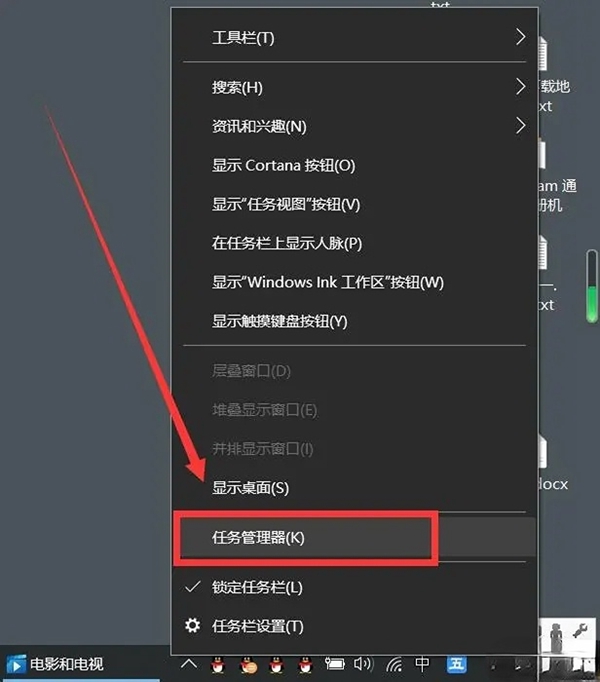
Si une structure de fenêtre simple comme l'image est affichée, vous pouvez choisir de cliquer sur le bouton "Détails" sur le côté gauche de l'interface principale "Gestionnaire des tâches" pour développer une fenêtre d'affichage de données plus riche.
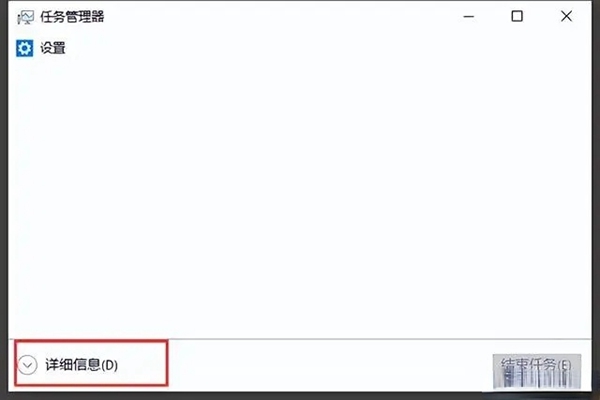
Cela vous fournira toutes les activités actuellement effectuées par le système d'exploitation Windows et les informations sur le périphérique matériel associé.
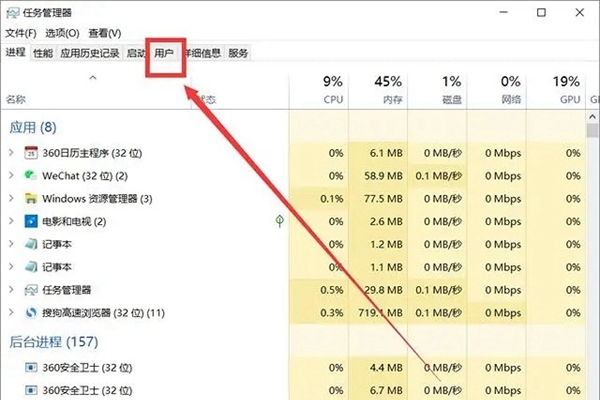
2. Entrez maintenant le lien de modification de compte. En cliquant sur l'onglet "Utilisateurs" dans le menu de navigation des pages en haut du "Gestionnaire des tâches"
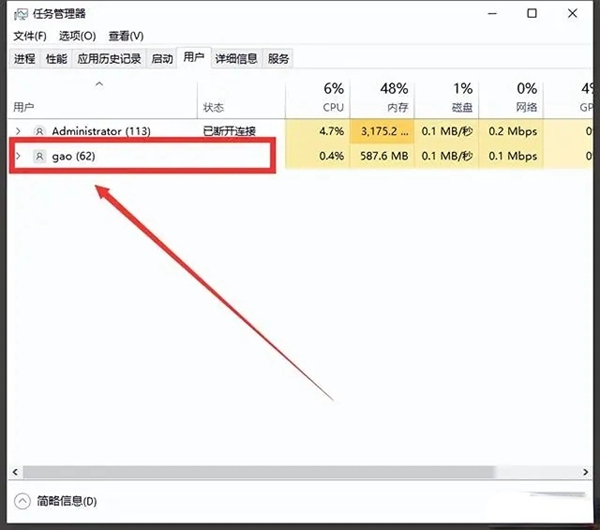
une liste de tous les utilisateurs contenus dans votre système Windows 10 vous sera présentée, à partir de laquelle vous pourrez trouver l'utilisateur que vous que vous utilisez actuellement. Projet utilisateur pour vous connecter avec un compte Windows 10.
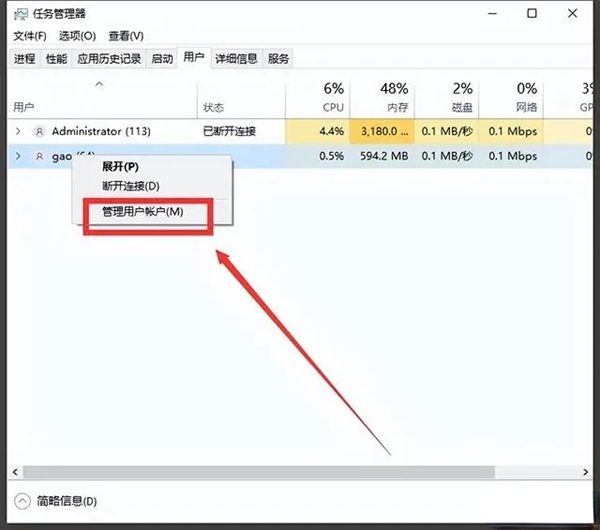
3. Ajustez le nom d'utilisateur. Recherchez et sélectionnez la fonction « Gérer le compte utilisateur » dans le menu contextuel pour ouvrir immédiatement la page « Modifier les informations du compte ».
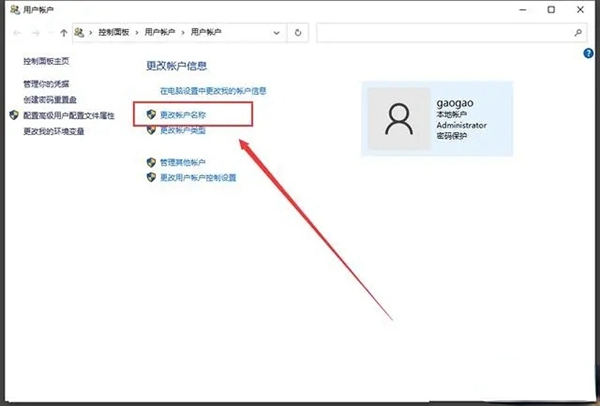
Après avoir accédé à la page « Modifier les informations du compte », cliquez sur l'option « Modifier le nom du compte » sur la page pour accéder au lien « Entrer le nouveau nom du compte ».
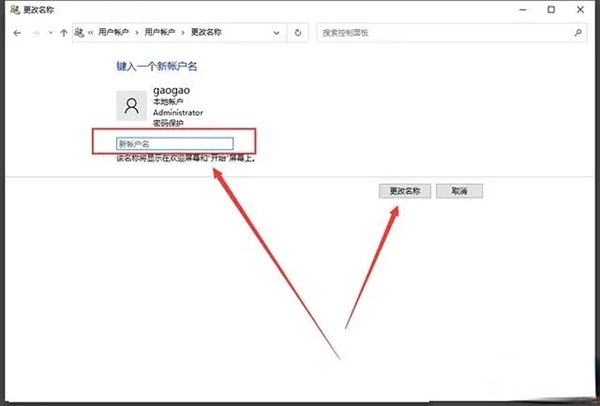
Veuillez saisir le contenu que vous souhaitez donner au nouveau nom d'utilisateur dans le champ "Nouveau nom de compte", puis cliquez sur la commande "Modifier le nom". Cela annoncera que l'opération de modification du nom d'utilisateur a été terminée avec succès.
Ce qui précède est le contenu détaillé de. pour plus d'informations, suivez d'autres articles connexes sur le site Web de PHP en chinois!
 Le commutateur Bluetooth Win10 est manquant
Le commutateur Bluetooth Win10 est manquant
 Pourquoi toutes les icônes dans le coin inférieur droit de Win10 apparaissent-elles ?
Pourquoi toutes les icônes dans le coin inférieur droit de Win10 apparaissent-elles ?
 La différence entre le sommeil et l'hibernation Win10
La différence entre le sommeil et l'hibernation Win10
 Win10 suspend les mises à jour
Win10 suspend les mises à jour
 Que faire si le commutateur Bluetooth est manquant dans Windows 10
Que faire si le commutateur Bluetooth est manquant dans Windows 10
 win10 se connecte à une imprimante partagée
win10 se connecte à une imprimante partagée
 Nettoyer les fichiers indésirables dans Win10
Nettoyer les fichiers indésirables dans Win10
 Comment partager une imprimante dans Win10
Comment partager une imprimante dans Win10